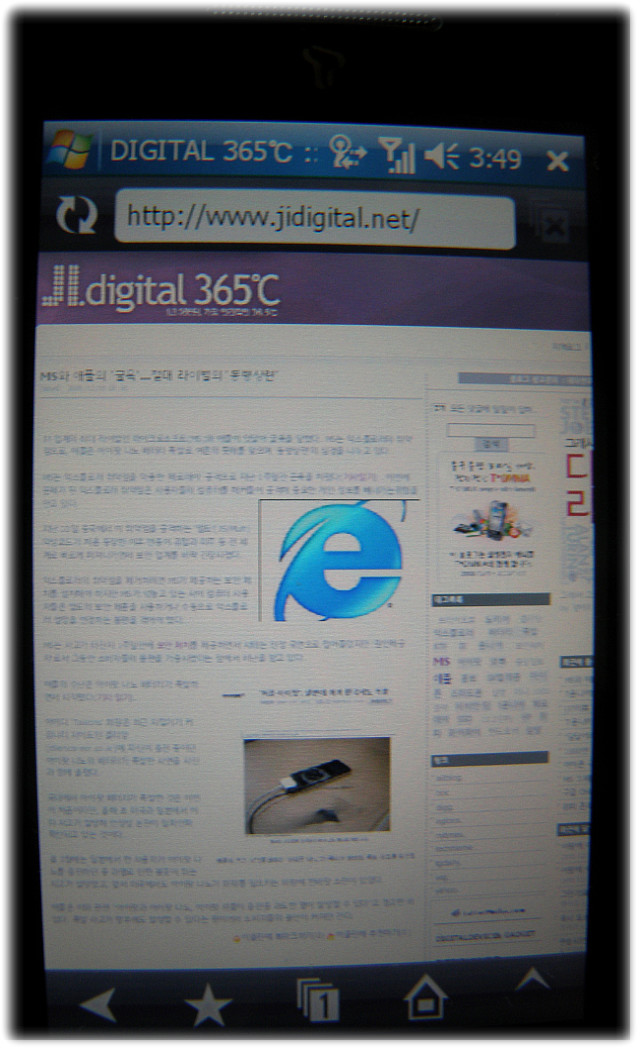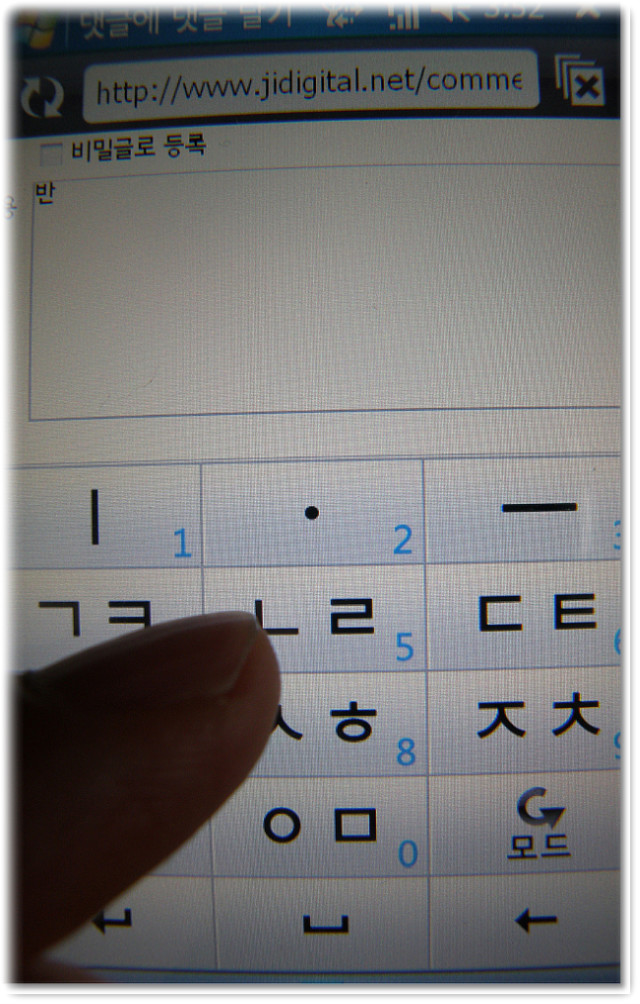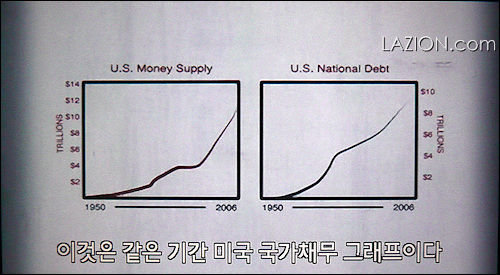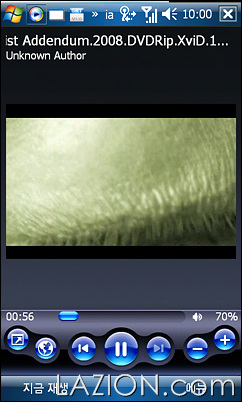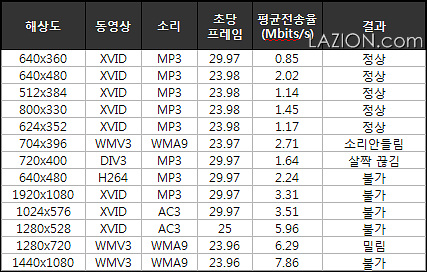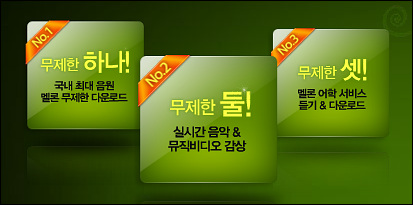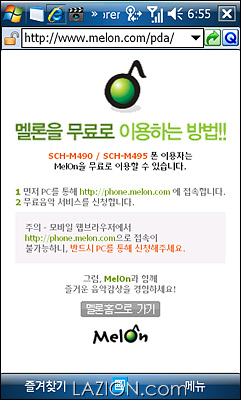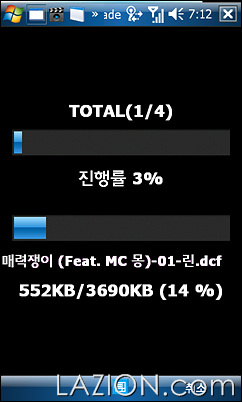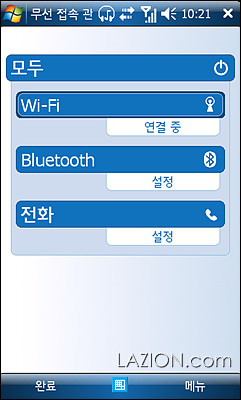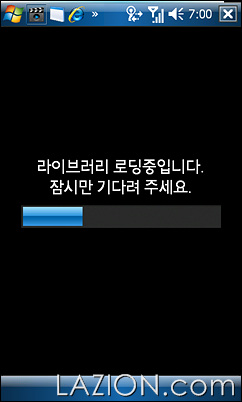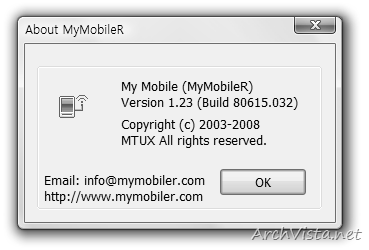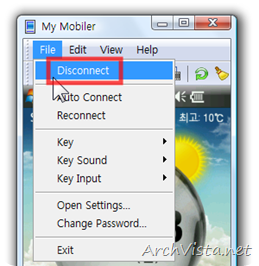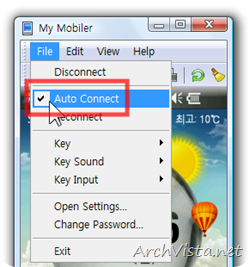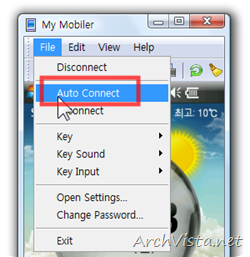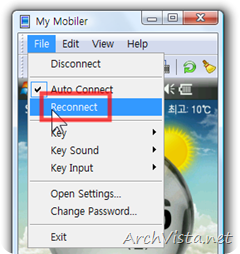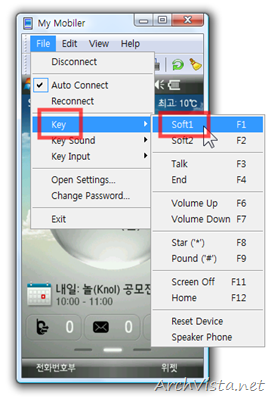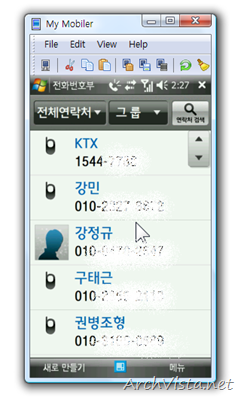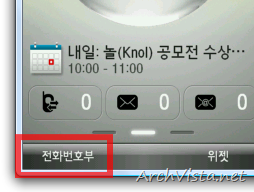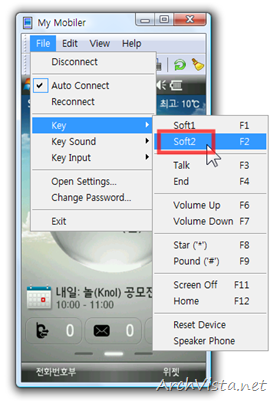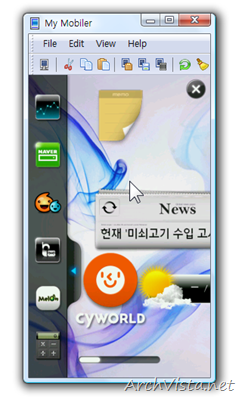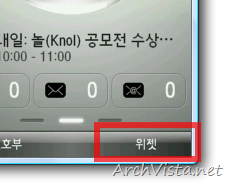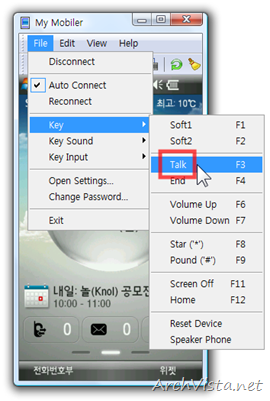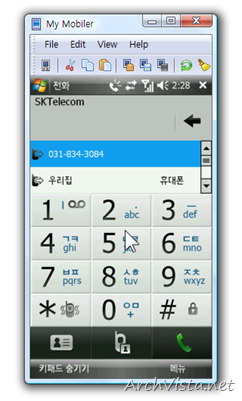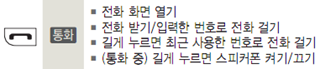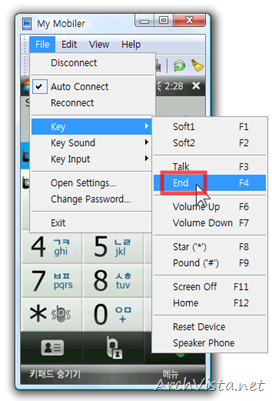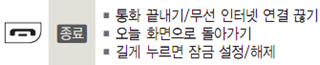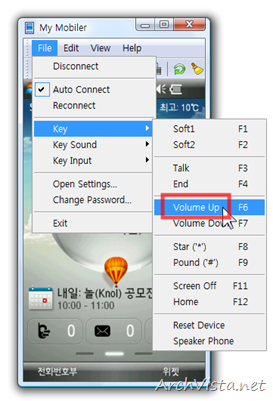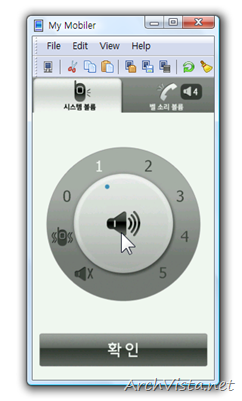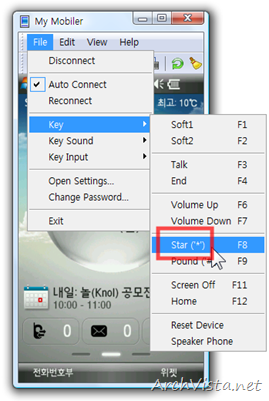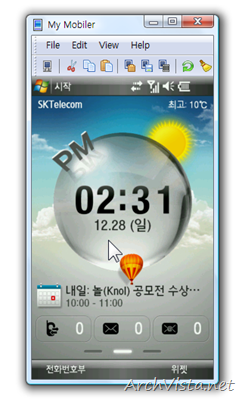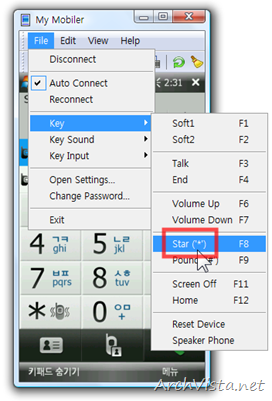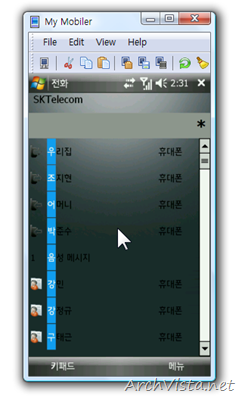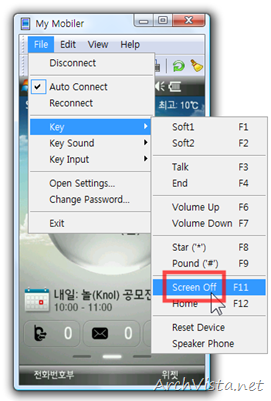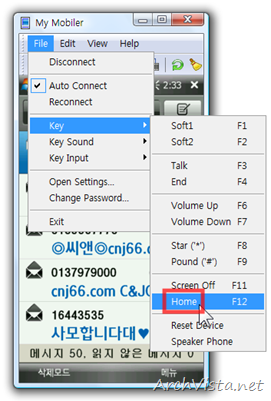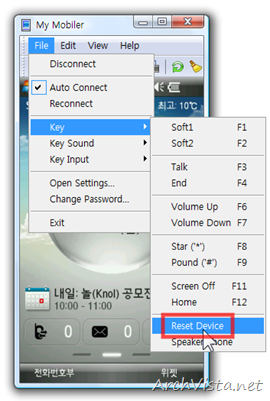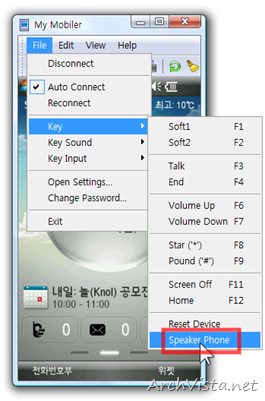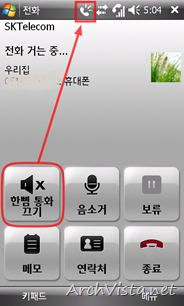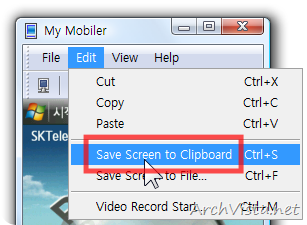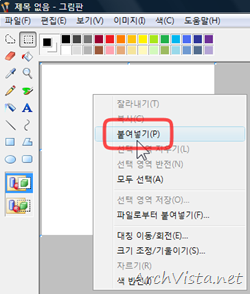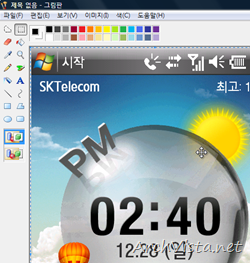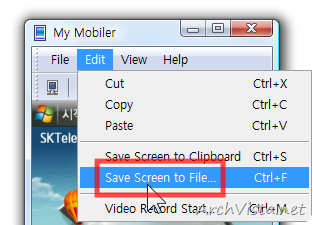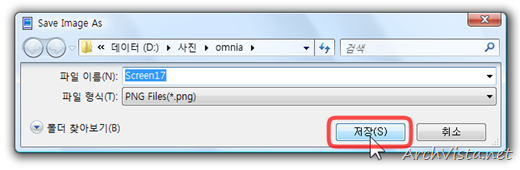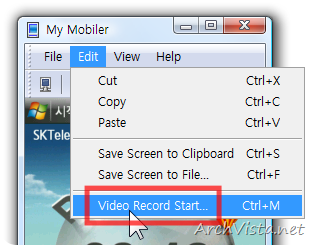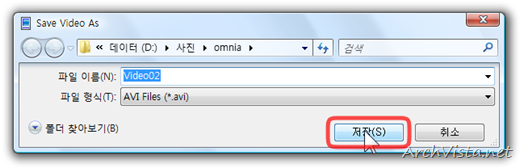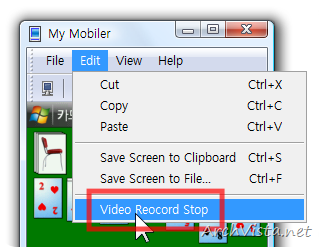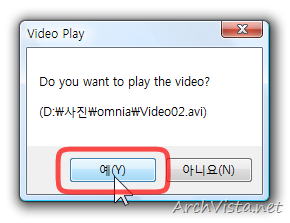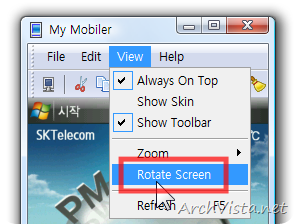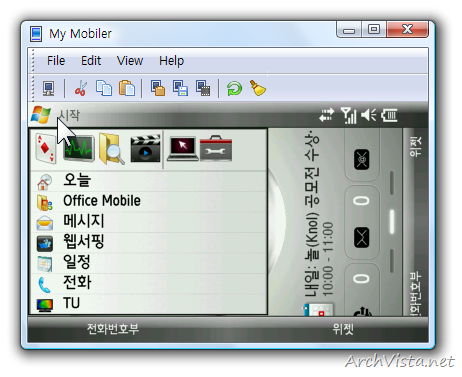T*옴니아가 일반 휴대폰과 가장 차별되는 부분은 다른 제품에서는 찾아보기 힘든 다양한 기능과 높은 성능을 갖고 있다는 점이다. 이러한 T*옴니아의 장점을 그냥 놀려두는 것은 아까운 일. 오늘은 T*옴니아를 멀티미디어 데이터 전문가로 쓰는 법을 살펴보도록 하겠다.
당연한 이야기지만 시작은 동영상부터다.
동영상을 보자!
T*옴니아에는 터치플레이어라는 아주 특별한 프로그램이 준비되어 있다. T*옴니아의 멀티미디어 지원에서 터치플레이어는 그 알파에서 오메가라고 부를 수 있을 정도로 가장 중요하고 기본적인 프로그램인데, 이 녀석의 가장 큰 특징은 역시 뭐니뭐니해도 DivX이나 XVid 등 많이 쓰이는 동영상 형식을 보여줄 수 있다는 점과 SMI 형식의 자막도 같이 볼 수 있다는 점이다. 물론 가로 보기 기능은 기본인데 모션 센서를 활용할 수도 있다.
터치플레이어에서 일반적으로 영화를 볼 때의 화면이다. 한번 누르면 제어 패널이 화면 위로 떠오른다. 참고로 위 사진은 프로그램으로 화면 캡쳐가 안 되어 카메라로 찍은 것인지라 화질이 안 좋지만 원래는 훨씬 낫고 자막 또한 매우 깔끔하게 나온다는 점을 덧붙인다.
현재 터치플레이어에서 보여주는 동영상의 형식은 3gp, 3gp2, k3g, skm, mp4(MPEG4 SP/ASP, H.263 BL, H.264 BL), mov, avi, DivX4/5, XVid, WMV, ASF 등 매우 다양하고 자막도 보여주기 때문에 예전처럼 PC에서 특별한 인코딩 절차를 거치지 않아도 볼 수 있는 파일이 많아졌다.
여기에 더해 윈도 모바일에 기본 내장된 윈도 미디어 플레이어 또한 동영상을 보여주지만 이 경우 자막은 볼 수 없다. 자막은 삼성 고딕체로 정해져 있어 매우 깔끔하게 표시된다. 다만 동영상 재생 중간에 들어가면 해당 장면이 끝날 때까지 자막이 나타나지 않는 점이 불편했다.
별도로 인코딩할 필요가 줄어들어 영화를 보기 무척 편해졌지만 T*옴니아에서 모든 동영상을 볼 수 있는 것은 아니다. 위에서 말한 형식의 동영상이 아니거나 너무 고화질로 되어 있다면 문제가 될 수 있다. 확한 재생 한계는 설명서에도 나와있지 않지만 몇가지 파일을 테스트해본 결과는 다음과 같았다.
(참고로 DIV3 코덱은 공식 지원되지 않는다고 하지만 늑돌이의 경우 감상할 수 있었다)
재미있는 것은 윈도 미디어 파일은 WMV 가운데 WMV3로 인코딩한 동영상을 터치플레이어에서는 읽어내는데 윈도 미디어 플레이어에서는 읽지 못 하는 것, 그리고 XVID 등으로 인코딩된 AVI 파일 또한 터치플레이어에서는 에러 메시지가 떠도 윈도 미디어 플레이어에서는 느려도 재생해주는 재미있는 현상을 보았다. 아마도 재생하기 전 터치플레이어에서 보다 엄격한 재생 여부 검사를 하는게 아닐까 생각한다.
TV를 보자!
요즘 웬만한 PMP에는
DMB 포함 모델이 있다. T*옴니아 또한
DMB를 갖고 있는데 특이하게도 여기에 포함된
DMB는 위성
DMB다.
위성
DMB는 유료라서 돈 내고봐야 한다고 생각하는 분들이 많겠지만 SK텔레콤 사용자에게는 6000원을 할인해 주기 때문에 TU 슬림요금제에 가입하면 무료로 볼 수 있는데 이때 TV로는 tvN, EBSu, NGC, mbn, ch.ⓝ돌핀, BBC, MY MBC, YTN, 코미디TV, 한국경제TV의 10개 채널과 오디오 채널 18개를 즐길 수 있다.
T*옴니아의 위성
DMB는 수신율부터 시작해서 화질까지 매우 훌륭한 편이다. 외부 안테나 단자가 있긴 하지만 실내에서도 연결할 생각을 안 할 정도로 그냥 틀어도 잘 나오고 인식 속도도 빠르다. 삼성이 애니콜 시리즈에서 다뤄왔던
DMB 관련 사용자 인터페이스가 잘 정리되어 있으며 녹화 기능까지 들어가 있어 편하고 터치플레이어와 마찬가지로 가로 보기를 지원한다.
그런데 희안한 것은 여기서 녹화된 파일이 터치플레이어에서는 제대로 재생되지 않는다는 점이다.
DMB 화면에서 재생은 잘 된다.
다만 슬림요금제로 볼 수 있는 채널과 볼 수 없는 채널을 미리 표시해준다면 쓸데없이 에러 메시지를 안 봐도 될 것이다.
음악을 듣자!
당연한 이야기지만 T*옴니아로는 음악도 들을 수 있다. MP3는 물론, 더 음질이 좋은 OGG와 WMA까지 모두 들을 수 있으니 웬만한 MP3 플레이어 이상 가는 셈이다. 이 밖에도 3gp, 3gp2, k3g, skm, mp4(AAC, AMR, QCELP, EVRC), m4a, awb, mid, midi, mp3d, qcp, wav 형식의 음원도 소화 가능하다.

가사도 나온다.
앨범 커버아트는 잘 나오며 음질 또한 이 정도면 괜찮은 수준이다. 다만 동영상을 볼 때와 마찬가지로 가로 보기 기능까지 지원해 줬으면 하는 바람이 있다.
그리고 T*옴니아의 음악 감상방법에는 또 하나 엄청난 무기가 숨어있다.
멜론이 공짜
그렇다! 멜론이 평생 공짜다. 정확하게 말하면 멜론에서 노래 다운로드 받는데 드는 정보이용료가 공짜다. 만일 휴대폰으로 노래를 다운로드 받는다면 그때 드는 데이터 요금은 돈을 내야 한다. 그러므로 노래 다운로드는 무선랜을 통해 멜론 PDA 사이트에 접속하거나 PC의 멜론 프로그램과 연결해서 실행할 것.
다만 복제방지장치가 있는 DCF 파일만 가능하다는 점을 명심해 두자. MP3 파일은 평생 공짜에 포함되지 않는다.
음악을 듣는데 있어서 또 한가지 빼먹을 수 없는 점은 바로 DNSe 음장이다.
유선 이어폰이나 헤드폰을 연결했을 때만 이용할 수 있는데 3D 사운드는 실용적이라기 보다는 재미있었지만 5.1ch 효과는 음악을 들을 때도 가끔 쓸 정도로 나쁘지 않았다.
선없이 듣자!
T*옴니아에는 블루투스 연결 기능이 있다. 덕분에 다양한 영화나 음악 감상시 선을 치렁치렁 늘어뜨리지 않고 블루투스 헤드셋으로 소리를 들을 수 있다. 터치플레이어 뿐만 아니라 위성
DMB 또한 블루투스를 통해 들을 수 있다. 블루투스 헤드셋과의 연결 또한 편리하며 음질도 괜찮은 편이다.
연결되면 위와 같이 아이콘이 뜬다. 현재 블루투스 스테레오 헤드셋과 연결되었음을 알려주고 있다.
아쉬운 점
자, 이제는 T*옴니아를 PMP로 활용하는데 생기는 문제점을 짚어볼 차례다. 앞에서도 이야기한 몇가지는 제외하고 이야기해보자.
- 터치플레이어의 라이브러리를 읽는 시간이 너무 길다.
터치플레이어는 T*옴니아 안의 모든 파일을 검색하여 자신의 재생 항목으로 삼는다. 이때 검색 시간이 필요한데 파일이 많아지면 많아질수록 그 시간은 길어지고 검색하는 중에 에러가 발생하여 종료되는 경우도 있다.
거기다가 한번 검색했다고 모든 것이 끝나는 것은 아니다. 파일이 많아지면 실행 시간 또한 길어진다. 아이콘을 누르고 메뉴 화면으로 들어가기 전의 라이브러리 로딩 시간이 상당히 길어진다. 내장 메모리 최대 16GB에 외장 메모리 8GB까지 가능한 T*옴니아의 특성상 쉽게 놔둘 문제는 아니다. 참고로 약 1.3GB 정도의 노래를 넣었을 뿐인데 터치플레이어 초기 실행시간만 10초 정도가 걸렸다.
- 터치플레이어에서 동영상 재생시 이전에 재생했던 위치를 기억할 수 없다.
지하철이나 버스 안에서 동영상을 보다 내릴 때가 되면 일단 종료시키고 내렸다가 나중에 다시 보는 경우가 많다. 이때 예전에 봤던 위치를 찾아 헤메게 되는데 이 위치를 기억해 준다면 무척 편할 것이다. 대부분의 PMP가 이미 지원하는 기능이기도 하다.
- 동영상 감상시 배터리는 2시간 정도?
1.64Mbps 비트레이트의 DIVX 동영상을 화면 밝기와 소리는 최대로 하고 전화기만 켜놓은 상태로 감상하면 2시간 10분 정도의 사용 시간을 보인다. 만일 T*옴니아를 가지고 다니면서 동영상을 많이 보겠다면 여분의 배터리는 필수다.
- 65536색의 한계
이는 삼성전자의 잘못이 아니라 마이크로소프트 윈도 모바일의 특성으로 동시 표현색은 65536색으로 제한되어 있다. 눈이 민감한 사람에게 영상 위로 물결 무늬가 나타나는 것은 어쩔 수 없는 일이다.
지금까지 살펴본 대로 T*옴니아는 웬만한 미니 PMP 이상의 기능과 성능, 그리고 편리한 인터페이스를 자랑한다. 여기에는 그동안 애니콜과 햅틱 시리즈를 거치면서 쌓아둔 삼성의 여러가지 노하우가 녹아 들어가 있는 것이 느껴지지만 소프트웨어 적인 측면에서 좀 더 다듬었으면 하는 부분도 있는게 사실이니 고객들의 의견에 귀를 기울여야 할 것이다.
또한 문제점들 가운데 상당 수는 다른 프로그램을 설치하여 해결할 수 있는 것들인데 이들에 대해서는 차후 나올 리뷰에서 살펴볼 예정이니 기대 바란다. 그럼 다음 리뷰에서 다시 만나자
http://t-omnia.anycall.com/entry/T옴니아로-PMP-따라잡기











 형 태
형 태